iPhone 11 - устройство с множеством возможностей для пользователей. Одна из них - открытие и просмотр PDF-файлов. Благодаря мощной аппаратной части и удобному интерфейсу, iPhone 11 позволяет легко читать PDF-файлы в любое время и в любом месте.
Предлагаем инструкцию по открытию PDF на iPhone 11. Лучшие способы доступа к документам и книгам в формате PDF - в этой статье.
Первый способ: Используйте приложение "Файлы" на iPhone 11 для управления и открытия PDF-файлов. Просто откройте его, найдите нужный документ и откройте его касанием.
Второй способ: Установите приложение Adobe Acrobat Reader из App Store для просмотра и работы с файлами PDF. В нем есть функции поиска, добавления пометок и закладок, а также возможность редактирования и экспорта файлов.
Третий способ: Открытие PDF через почту. Если у вас есть PDF-файл, присланный на почту, просто нажмите на него для открытия. Вы сможете выбрать приложение для просмотра PDF на вашем iPhone 11.
Открытие PDF на iPhone 11

Открытие PDF с помощью "Книги"
В iPhone 11 есть приложение "Книги", через которое можно открывать и читать PDF. Чтобы открыть PDF с ним, сделайте следующее:
- Откройте приложение "Файлы" на iPhone 11.
- Выберите нужную папку или перейдите в нужную папку с PDF.
- Выберите нужный PDF для открытия.
- Нажмите на файл, чтобы он открылся.
- Когда файл откроется, нажмите на значок "Открыть в другой программе" в правом верхнем углу экрана, а затем выберите приложение "Книги".
- PDF-файл откроется в приложении "Книги", где вы сможете просматривать его.
Откройте PDF с помощью других приложений
На iPhone 11 можно также использовать следующие популярные приложения для открытия и работы с PDF-файлами:
- Adobe Acrobat Reader: мощное приложение для работы с PDF-файлами, позволяющее открывать, редактировать и комментировать документы.
- iBooks: альтернативное приложение для работы с электронными книгами, поддерживающее формат PDF.
- Google Документы: это приложение от Google, которое позволяет просматривать документы различных форматов, включая PDF.
Чтобы открыть PDF-файл с помощью одного из этих приложений, следуйте инструкциям по установке и запуску соответствующего приложения на вашем iPhone 11. Затем найдите PDF-файл, который вы хотите открыть, и выберите соответствующее приложение для его открытия.
Открыв PDF-файлы на iPhone 11, вы получаете возможность легко просматривать и работать с документами в этом формате. Следуя приведенным инструкциям, вы сможете открыть PDF-файлы с помощью встроенного приложения "Книги" или других приложений, предназначенных для работы с PDF.
Лучшие способы и инструкция

Открытие PDF на iPhone 11 можно осуществить несколькими способами. Ниже представлена инструкция, которая поможет вам выбрать наиболее удобный и быстрый способ для просмотра PDF-файлов на вашем устройстве:
| Способ | Описание | |||
| 1. Использование приложения Apple Books | На вашем iPhone 11 уже предустановлено приложение Apple Books, которое позволяет открывать и просматривать PDF-файлы. Просто откройте приложение, найдите нужный файл и нажмите на него для просмотра. | |||
| 2. Использование приложения Adobe Acrobat Reader |
| Если вам нужно редактировать PDF-файлы, установите Adobe Acrobat Reader из App Store. Он позволяет просматривать и редактировать документы. | |
| 3. Использование других приложений из App Store | Если не нравятся предустановленные приложения, загрузите другие для работы с PDF-файлами из App Store и следуйте инструкциям по установке. |
Используйте эти способы открытия PDF на iPhone 11 для просмотра и редактирования документов на устройстве.
Что такое PDF-файлы

Преимущества PDF-файлов:
- Универсальность. PDF-файлы открываются на любом устройстве без дополнительных программ.
- Сохранность содержимого. Исходный документ сохраняется без возможности редактирования.
- Кросс-платформенная совместимость. В PDF-файлы можно включать мультимедийные элементы, которые воспроизводятся на любом устройстве.
- Поддержка различных шрифтов и языков. PDF-файлы поддерживают текст на любом языке.
- Малый размер файла. PDF-файлы обычно имеют меньший размер, что удобно для отправки по электронной почте или публикации в Интернете.
| Самое удобное и простое в использовании приложение для просмотра PDF-файлов. Позволяет делать закладки, добавлять заметки и осуществлять поиск в тексте. | |
| Adobe Acrobat Reader | Мощный инструмент для работы с PDF-файлами. Позволяет редактировать, подписывать и делиться файлами PDF. Также имеет функции работы с защищенными паролем и зашифрованными PDF-файлами. |
| Documents by Readdle | Универсальное приложение, включающее в себя просмотр PDF-файлов, а также возможности работы с другими типами файлов, такими как документы, изображения и медиафайлы. |
| GoodReader | Многофункциональное приложение с широким набором инструментов для работы с PDF-файлами. Позволяет редактировать, делать закладки, подписывать и выделять текст. Также умеет работать с большими файлами и различными источниками данных. |
Вы сможете легко открывать PDF-файлы на iPhone 11 и работать с ними в любом из этих приложений. Выберите то, которое подходит вам больше.
Не важно, какое приложение вы выберете, открытие PDF на iPhone 11 будет простым и удобным, позволяя эффективно управлять документами в формате PDF прямо с вашего устройства.
Как открыть PDF через "Файлы"
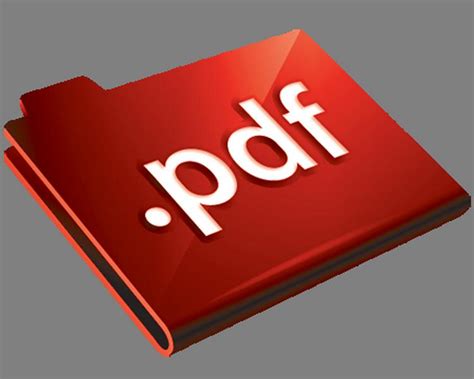
Приложение "Файлы" уже есть на iPhone 11 и удобно для открытия PDF-файлов. Вот инструкция:
1. На главном экране найдите иконку синей папки - это "Файлы".
2. Нажмите на иконку "Файлы".
3. В верхнем меню выберите "Общий доступ".
4. Нажмите на "Другие приложения" для выбора программы открытия PDF-файлов.
5. Найдите и выберите приложение для открытия PDF, например, Adobe Acrobat Reader или iBooks. Если его нет, загрузите из App Store.
6. В "Файлах" найдите нужный PDF и нажмите.
7. PDF откроется в выбранной программе на iPhone 11.
Теперь знаете, как легко открыть PDF через "Файлы" на iPhone 11. Удачи!
Как открыть PDF через iBooks
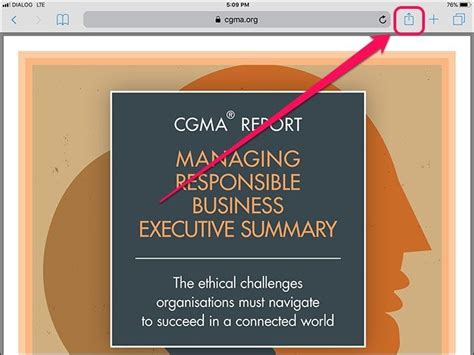
Если у вас на iPhone установлено приложение "iBooks", вы можете открыть PDF-файлы с помощью этого приложения. Вот как это сделать:
- Скачайте PDF-файл на свой iPhone.
- Найдите файл или письмо с ним.
- Нажмите на файл, чтобы открыть его превью.
- Нажмите на значок "Поделиться" в правом верхнем углу экрана.
- Выберите "Копировать в iBooks".
- Приложение "iBooks" откроет PDF-файл.
Теперь вы можете просматривать, аннотировать и делиться PDF-файлами через приложение "iBooks". Скачайте его бесплатно в App Store, если у вас его нет. Удачного чтения!
Как открыть PDF через приложение "Adobe Acrobat Reader"
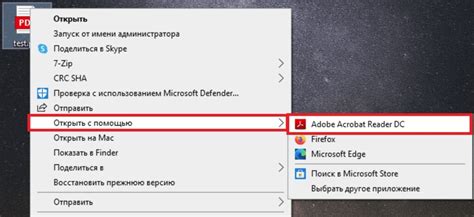
- Найдите приложение "Adobe Acrobat Reader" в App Store и установите его на iPhone 11.
- Откройте установленное приложение и найдите нужный PDF-файл на устройстве.
- Выберите иконку приложения "Adobe Acrobat Reader" на iPhone 11 и откройте его.
- Внутри приложения выберите опцию "Открыть" и выберите нужный PDF-файл из списка.
- После выбора PDF-файла, он откроется в приложении "Adobe Acrobat Reader" и вы сможете читать его, увеличивать или уменьшать масштаб, перелистывать страницы и использовать другие функции, предоставляемые приложением.
Теперь у вас есть полная инструкция о том, как открыть PDF через приложение "Adobe Acrobat Reader" на iPhone 11. Наслаждайтесь чтением PDF-файлов с помощью этой удобной программы!
Как открыть PDF через Safari

Если вы хотите открыть PDF-файл на своем iPhone 11 с помощью встроенного браузера Safari, вам понадобится выполнить следующие шаги:
1. Откройте браузер Safari на вашем iPhone 11.
2. Введите URL-адрес веб-страницы, содержащей ссылку на PDF-файл.
3. Найдите ссылку на PDF-файл на веб-странице. Обычно ссылка отображается как текст или значок.
4. Нажмите на ссылку PDF-файла.
5. Safari автоматически откроет загруженный PDF-файл.
6. Вы можете масштабировать и прокручивать страницы PDF на iPhone 11 с помощью жестов.
7. Вы также можете добавлять закладки, отправлять почту или печатать PDF-файл через кнопки в просмотрщике.
Теперь вы знаете, как открыть PDF в Safari на iPhone 11. Наслаждайтесь чтением прямо в браузере без дополнительных приложений!
Как открыть PDF через почту
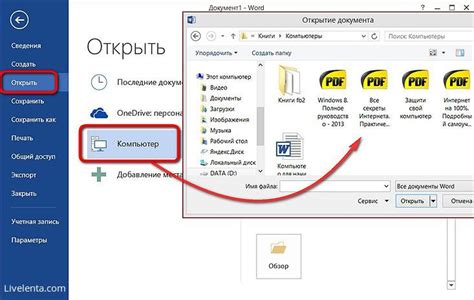
| Шаг 1. | Откройте приложение "Почта" на iPhone 11. | ||||||||||||||||
| Шаг 2. | Войдите в свой почтовый ящик. | ||||||||||||||||
| Шаг 3. |
| В письме, содержащем PDF-файл, найдите вложение и коснитесь его. | |
| Шаг 4. | На экране откроется предварительный просмотр PDF с возможностью его открытия внутри приложения "Файлы". |
| Шаг 5. | Коснитесь кнопки "Открыть в" на нижней панели инструментов. |
| Шаг 6. | Появится список доступных приложений, среди которых будет и приложение "Файлы". Коснитесь его, чтобы открыть PDF-файл. |
| Шаг 7. | После этого PDF-файл будет открыт внутри приложения "Файлы" на вашем iPhone 11. Вы сможете просматривать и взаимодействовать с содержимым файла. |
Теперь вы знаете, как открыть PDF-файл через электронную почту на iPhone 11. Этот способ позволяет легко просматривать PDF-файлы, полученные по электронной почте, без необходимости установки дополнительного ПО.
Как открыть PDF через мессенджеры
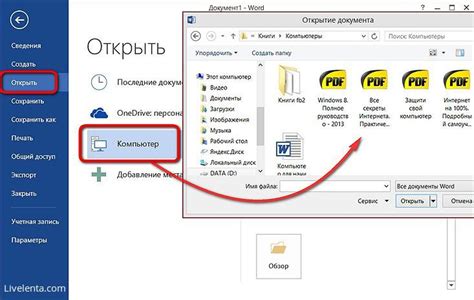
Открытие PDF-документов на iPhone 11 может быть очень легким с помощью уже установленных мессенджеров. Вот несколько способов, которые помогут вам открыть PDF через мессенджеры.
1. WhatsApp: Чтобы отправить PDF-файл через WhatsApp, откройте нужный чат, нажмите на значок скрепки, выберите "Документ", найдите нужный PDF на устройстве и отправьте его. Получатель сможет открыть файл прямо в WhatsApp.
2. Telegram: В Telegram можно отправить PDF-файл. Откройте чат, тапните на значок скрепки и выберите "Файл". Выберите нужный PDF и отправьте его. Получатель сможет открыть PDF-файл прямо в Telegram.
3. Viber: В Viber также есть возможность отправить PDF-файл. Откройте чат, нажмите на значок скрепки и выберите "Файл". Найдите нужный PDF и отправьте его. Получатель сможет открыть PDF-файл в Viber.
4. Facebook Messenger: В Messenger можно отправить PDF-файл. Откройте чат, нажмите на значок скрепки и выберите "Фото и видео". Затем перейдите к разделу "Файлы", выберите нужный PDF и отправьте его. Получатель сможет открыть PDF-файл в Messenger.
Теперь, когда вы знаете, как открыть PDF через мессенджеры, вы можете быстро и легко делиться документами со своими контактами без необходимости открывать отдельное приложение для просмотра PDF.
Как открыть PDF через облачные сервисы

Если у вас есть PDF-файл, который вы хотели бы просмотреть на своем iPhone 11, но у вас нет подходящего приложения для открытия PDF, вы можете использовать облачные сервисы для его просмотра. Вот некоторые популярные облачные сервисы, которые позволяют открывать и просматривать PDF-файлы:
| Облачный сервис | Инструкции по открытию PDF | ||
|---|---|---|---|
| Google Drive | 1. Загрузите PDF-файл в свой аккаунт Google Drive 2. Откройте приложение Google Drive на своем iPhone 11 3. Найдите загруженный PDF-файл и нажмите на него, чтобы открыть его | ||
| Dropbox |
| 1. Загрузите PDF-файл в Dropbox 2. Откройте приложение Dropbox на iPhone 11 3. Найдите файл и откройте его | |
| OneDrive | 1. Загрузите PDF-файл в OneDrive 2. Откройте приложение OneDrive на iPhone 11 3. Найдите файл и откройте его |
Оба облачных сервиса имеют мобильные приложения, доступные в App Store. Это позволяет быстро открывать PDF-файлы на iPhone 11 с помощью облачного хранения.
Как открыть PDF через другие приложения

Если вам не подходит встроенное приложение "Файлы" для открытия PDF на iPhone 11, вы можете воспользоваться другими приложениями из App Store. Эти приложения специально разработаны для работы с PDF файлами и предоставляют дополнительные функции.
Вот несколько популярных приложений для открытия PDF на iPhone 11:
- Adobe Acrobat Reader - одно из самых популярных приложений для работы с PDF. Оно позволяет открывать, просматривать, аннотировать и делиться PDF файлами. Adobe Acrobat Reader также поддерживает хранение PDF файлов в облаке и автоматическую синхронизацию между устройствами.
- PDF Expert - это инструмент для работы с PDF на iPhone. Он открывает и редактирует PDF файлы, добавляет аннотации, подписывает документы и поддерживает синхронизацию с Dropbox и iCloud Drive.
- GoodReader - полезное приложение для работы с PDF. Оно открывает и просматривает PDF файлы, делает заметки, подписывает документы и выделяет текст. GoodReader также поддерживает синхронизацию с облачными сервисами и имеет функции по организации файлов.
Для открытия PDF файлов через другое приложение на iPhone 11 необходимо установить нужное приложение из App Store. Найдите PDF файл в приложении "Файлы" или другом приложении для хранения файлов на вашем устройстве. Зажмите файл, пока не появится контекстное меню, затем выберите "Поделиться" или "Открыть в" и выберите нужное приложение из списка. PDF файл откроется в выбранном приложении, где вы сможете просмотреть и работать с ним.
Кроме упомянутых выше приложений, в App Store также представлено множество других приложений для работы с PDF на iPhone 11. Выберите приложение, которое наилучшим образом соответствует вашим потребностям, и начните удобно работать с PDF файлами на своем устройстве.